Bei einem Wi-Fi Direct-kompatiblen BRAVIA-Fernsehgerät können Sie das Mobilgerät (Android-Betriebssystem) ohne eine Heimnetzwerkverbindung direkt mit dem BRAVIA-Fernsehgerät verbinden und das Fernsehgerät über die Video & TV SideView-App bedienen.
Die Registrierungsmethode hängt vom zu registrierenden Heimgerät ab.
Hinweis
Wenn ein Mobilgerät über Wi-Fi Direct mit einem BRAVIA-Fernsehgerät aus dem Jahr 2011 verbunden ist, lässt sich das Fernsehgerät nicht in Video & TV SideView registrieren.
-
Wi-Fi Direct-kompatibles BRAVIA-Fernsehgerät (Markteinführung 2013 oder höher)
- Aktivieren Sie am Fernsehgerät den WLAN- und Wi-Fi Direct-Modus.
- Bedienen Sie das Fernsehgerät, so dass der Standby-Bildschirm für Wi-Fi Direct-Einstellungen am Fernsehgerät angezeigt wird.
Näheres dazu schlagen Sie in der Bedienungsanleitung zum Fernsehgerät nach. - Starten Sie die Video & TV SideView-App.
- Wählen Sie [Gerät hinzufügen] aus dem Menü.
- Wählen Sie das Fernsehgerät aus der Liste der Wi-Fi Direct-Geräte aus.
Tipp
Siehe „Ein Mobilgerät lässt sich nicht über Wi-Fi Direct mit einem Wi-Fi Direct-kompatiblen BRAVIA-Fernsehgerät verbinden“, wenn das gewünschte Fernsehgerät in der Liste der Wi-Fi Direct-Geräte nicht angezeigt wird. - Wählen Sie [Registrierung].
Der Registrierungscode erscheint auf dem Fernsehschirm.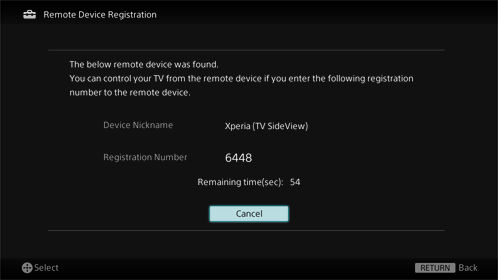
- Geben Sie den auf dem Fernsehgerät angezeigten Registrierungscode ein und wählen Sie [Registrierung].
- Aktualisieren Sie die Kanalliste gemäß den Anweisungen zur App.
Tipp
Video & TV SideView synchronisiert die Kanalliste mit dem registrierten Fernsehgerät. Wählen Sie [Nein], wenn keine Aktualisierung erforderlich ist.
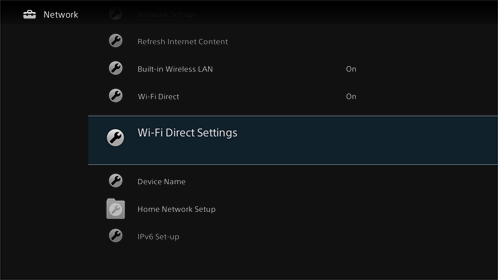

-
Wi-Fi Direct-kompatibles BRAVIA-Fernsehgerät (Markteinführung 2012)
- Bedienen Sie das Fernsehgerät, so dass der Standby-Bildschirm für Wi-Fi Direct-Einstellungen am Fernsehgerät angezeigt wird.
Näheres dazu schlagen Sie in der Bedienungsanleitung zum Fernsehgerät nach.
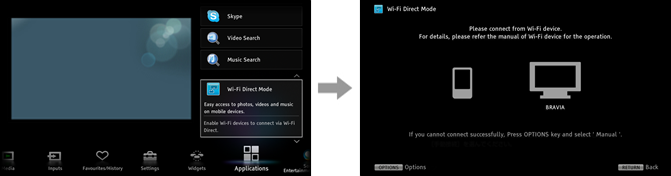
- Starten Sie die Video & TV SideView-App.
- Wählen Sie [Gerät hinzufügen] aus dem Menü.
- Wählen Sie das Fernsehgerät aus der Liste der Wi-Fi Direct-Geräte aus.
Tipp
Siehe „Ein Mobilgerät lässt sich nicht über Wi-Fi Direct mit einem Wi-Fi Direct-kompatiblen BRAVIA-Fernsehgerät verbinden“, wenn das gewünschte Fernsehgerät in der Liste der Wi-Fi Direct-Geräte nicht angezeigt wird. - Wählen Sie [Registrierung].
Auf dem Fernsehschirm wird eine Meldung zur Geräteregistrierung angezeigt.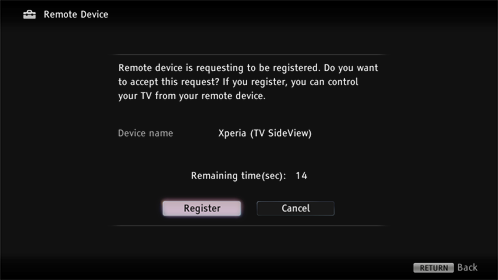
- Wählen Sie mit der Fernbedienung des Fernsehgeräts die Option [Registrieren] auf dem Fernsehschirm.
- Bedienen Sie das Fernsehgerät, so dass der Standby-Bildschirm für Wi-Fi Direct-Einstellungen am Fernsehgerät angezeigt wird.
